
Mikrotik עוסקת בשחרור של ציוד רשת הפעלת מערכת ההפעלה של נתב שלה. זה דרכו כי מוגדר על ידי כל הדגמים הזמינים של נתבים מהיצרן זה. היום נתמקד בנתב RB951G-2HND ואומר לך בפירוט על איך להגדיר את עצמך בעצמך.
הכנת נתונתי
לפרוק את המכשיר ולשים אותו בדירה שלך או בבית המקום הנוח ביותר. תסתכל על הפאנל שבו כל הלחצנים והמחברים מוצגים. חבר את החוט מהספק ואת כבל ה- LAN עבור המחשב לכל יציאות חינם. כדאי לזכור לאיזה מספר הוא החיבור, שכן הדבר הוא שימושי כדי לערוך עוד יותר את הפרמטרים בממשק האינטרנט עצמו.

ודא ש- Windows קבלת כתובות IP ו- DNS מתרחשת באופן אוטומטי. זה מעיד על ידי סמן מיוחד בתפריט הגדרת IPv4, אשר צריך להיות מול ערכים "קבל באופן אוטומטי". כיצד לבדוק ולשנות אפשרות זו, תוכל ללמוד מהמאמר השני על ידי התייחסות להלן.

קרא עוד: הגדרות רשת של Windows 7
התאמה אישית של נתב Mikrotik RB951G-2HND
כאמור, התצורה מתבצעת באמצעות מערכת הפעלה מיוחדת. זה עובד בשני מצבים - תוכנה וממשק אינטרנט. המיקום של כל הפריטים והנוהל, ההתאמה שלהם אינה שונה בכל דרך שהיא, רק שינתה רק את סוג הלחצנים הספציפיים. לדוגמה, אם בתוכנית כדי להוסיף כלל חדש, עליך ללחוץ על הלחצן בצורה של פלוס, ולאחר מכן על הלחצן "הוסף" אחראי בממשק האינטרנט. אנו נעבוד בממשק האינטרנט, ואתה, אם בחרת את תוכנית WinBox, חזור על המדריך למטה בדיוק. המעבר למערכת ההפעלה הוא כדלקמן:
- לאחר חיבור הנתב למחשב, פתח את דפדפן האינטרנט והירשם בשורת הכתובת 192.1688.1 ולאחר מכן לחץ על Enter.
- חלון הפתיחה של מערכת ההפעלה מוצג. כאן לחץ על האפשרות המתאימה - "Winbox" או "WebFig".
- על ידי בחירת ממשק האינטרנט, הזן את כניסת מנהל המערכת, והשאיר את המחרוזת עם סיסמה ריקה, שכן היא אינה מותקנת כברירת מחדל.
- אם הורדת את התוכנית, לאחר שהתחילה, ייקח בדיוק באותה פעולות, רק תחילה בשורה "התחברות ל" מציינת את כתובת ה- IP 192.168.8.1.
- לפני תחילת התצורה, יש צורך לאפס את הזרם, כלומר, לאפס את הכל לפני הגדרות המפעל. לשם כך, פתח את הקטגוריה "מערכת", עבור אל הקטע "איפוס תצורה", בדוק את הפריט 'תצורת ברירת המחדל' ולחץ על "Reset Configuration".





המתן לנתב לאתחל מחדש ולהיכנס למחזור ההפעלה. לאחר מכן, אתה יכול לעבור ישירות כדי באגים.
הגדרת ממשקים
כאשר מחובר, היית צריך לזכור, לאיזה יציאות מחובר חוטים, כי נתבים Mikrotik הם כל שווה ערך מתאים הן חיבורים WAN ו- LAN. לא להתבלבל בפרמטרים נוספים, לשנות את שם המחבר שאליו הוא כבל ה- WAN. הוא מבוצע ממש במספר פעולות:
- פתח את הקטגוריה "ממשקים" וברשימת Ethernet, מצא את המספר הרצוי ולאחר מכן לחץ עליו עם לחצן העכבר השמאלי.
- שנה את שמו לכל נוח, לדוגמה, ב- WAN, ואתה יכול לעזוב את התפריט הזה.

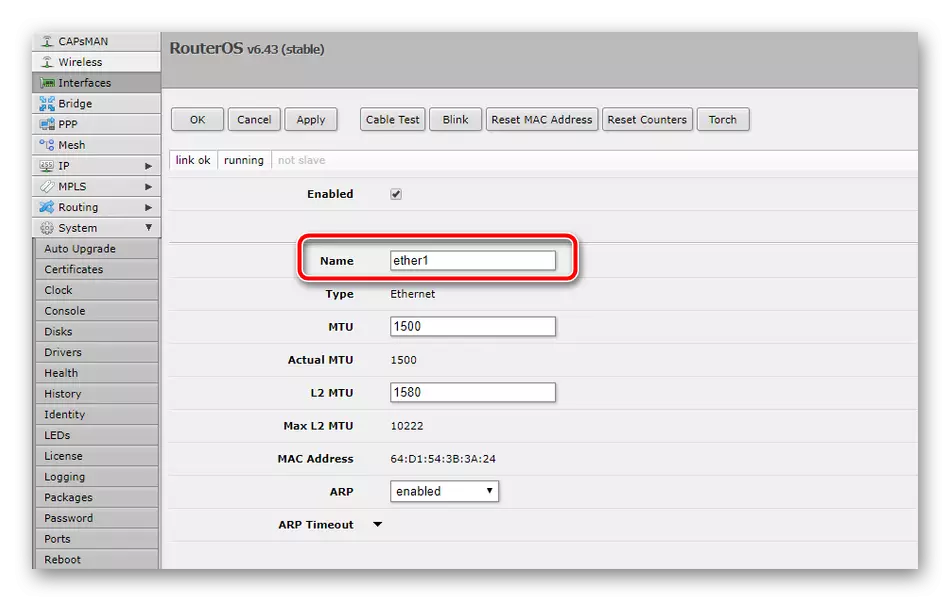
השלב הבא הוא ליצור גשר, אשר יאפשר לך לשלב את כל היציאות לתוך שטח יחיד לעבודה עם כל ההתקנים המחוברים. התאמת הגשר כך:
- פתח את הקטגוריה "גשר" ולחץ על "הוסף חדש" או בתוספת בעת שימוש ב- WinBox.
- חלון התצורה יופיע לפניך. בה, השאירו את כל ערכי ברירת המחדל ואשר את התוספת של הגשר לחץ על הלחצן "אישור".
- באותו סעיף, לפרוס את הכרטיסייה "יציאות" וליצור פרמטר חדש.
- בתפריט עריכה, ציין את ממשק "ETHER1" ולהחיל את ההגדרות.
- לאחר מכן ליצור בדיוק את אותו כלל, רק במחרוזת "ממשק", לציין "WLAN1".


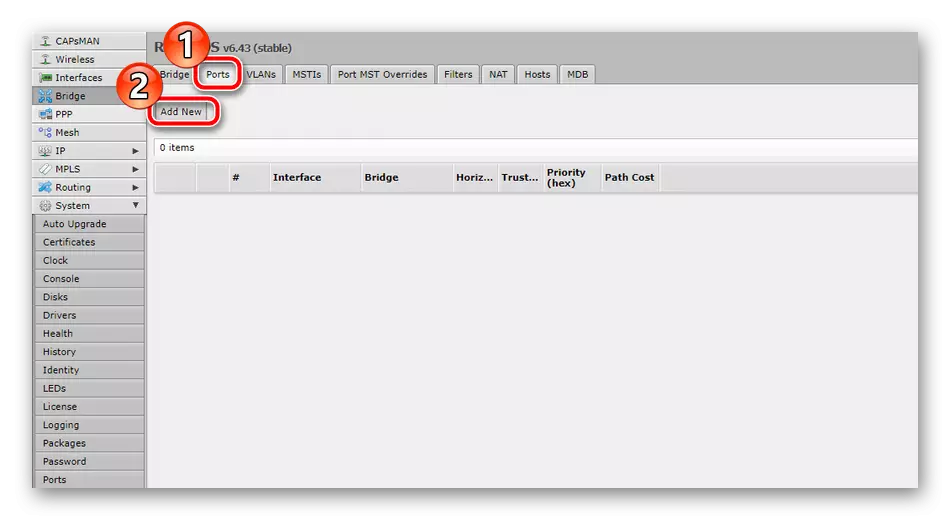


בנוהל זה, ממשקי ההתקנה הושלמו, עכשיו אתה יכול ללכת לעבודה עם שאר הפריטים.
חיבור Wired.
בשלב זה של תצורה, יהיה עליך ליצור קשר עם ספק המסופק כאשר מסכם חוזה תיעוד או פנה אליו באמצעות מוקד כדי לגלות את פרמטרים החיבור. לרוב, ספק שירותי האינטרנט מכין מספר הגדרות שאתה מזין לקושחת הנתב, אך לפעמים כל הנתונים מתקבלים אוטומטית על ידי פרוטוקול DHCP. במצב זה, הגדרת רשת בנתרו מתרחשת, כפי שכתוב להלן:
- צור כתובת IP סטטית. לשם כך, תחילה להרחיב את הקטגוריה "IP", בו, בחר את הקטע "כתובות" ולחץ על "הוסף חדש".
- בתור רשת משנה, כל כתובת נוחה נבחרה, ומתנרת מיקרוטיק, האפשרות האופטימלית ביותר תהיה 192.168.9.1/24, ובתוך "ממשק", ציין את הנמל שאליו מחובר הכבל מהספק. עם השלמת, לחץ על אישור.
- אל תשאיר את הקטגוריה "IP", פשוט עבור אל הקטע "DHCP לקוח". כאן ליצור אפשרות.
- כאינטרנט, ציין את אותו יציאה מכבל ספק ואשר את השלמת הקמת הכלל.
- לאחר מכן אנו חוזרים ל"כתובות "ולראות אם הופיע קו אחר עם כתובת ה- IP. אם כן, התצורה חלפה בהצלחה.
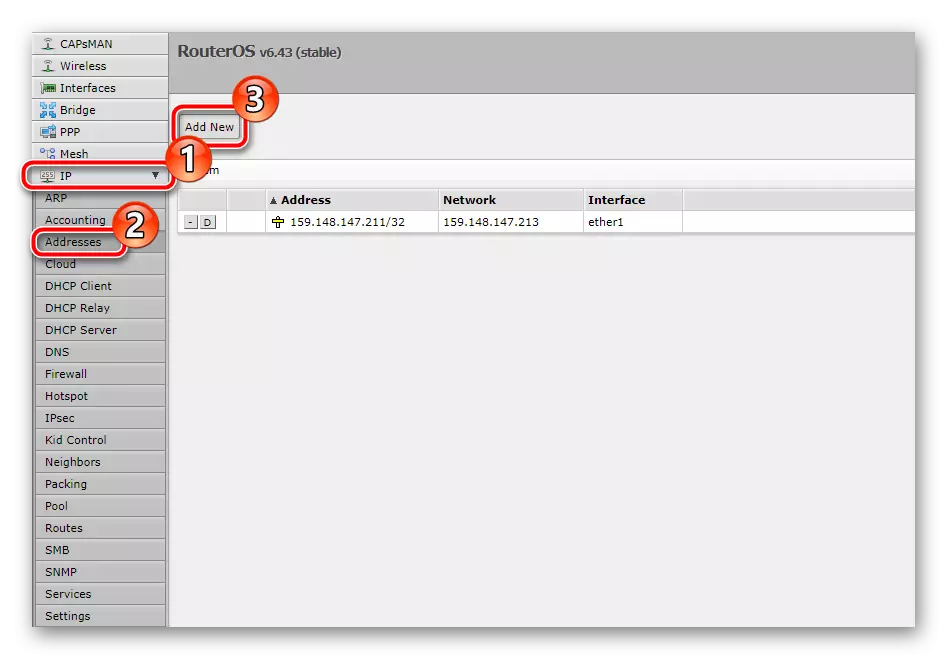


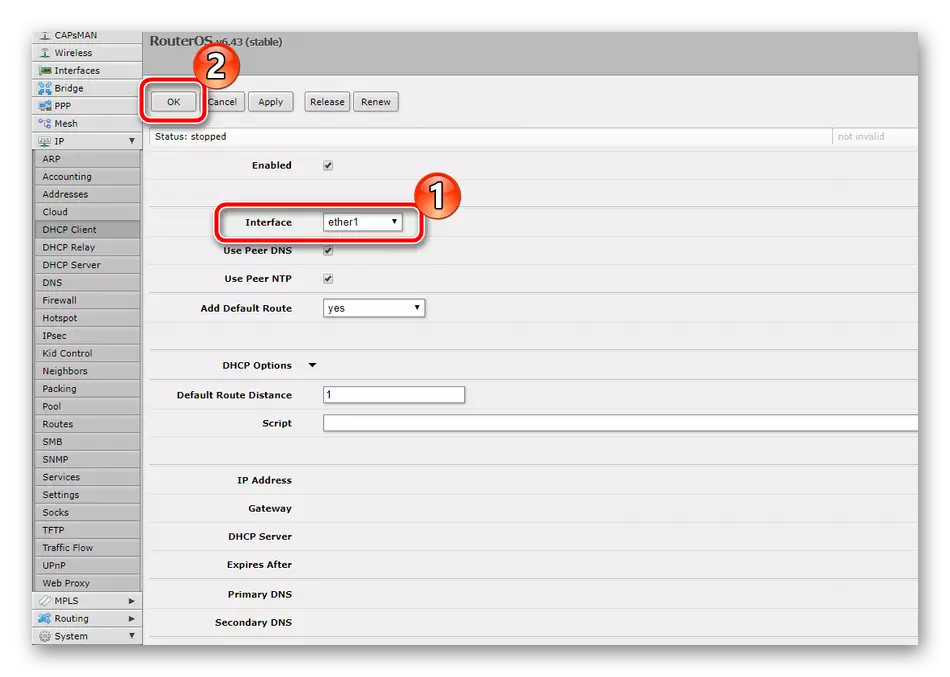

לעיל, היית מכיר את התצורה של הפרמטרים של ספק אוטומטי באמצעות הפונקציה DHCP, אבל מספר גדול של חברות לספק נתונים כאלה למשתמש מסוים, כך שהם יצטרכו להיות מוגדר באופן ידני. הוראה נוספת תעזור לכך:
- במדריך הקודם, הוכח כיצד ליצור כתובת IP, לכן בצע את אותן פעולות, ובתפריט שנפתח עם האפשרויות, הזן את הכתובת שסופקה על-ידי ספק שלך וסמן את ממשק האינטרנט מחובר כבל האינטרנט.
- עכשיו להוסיף את השער. לשם כך, פתח את הקטע "מסלולים" ולחץ על "הוסף חדש".
- במחרוזת "Gateway", הגדר את השער, שצוין בתיעוד הרשמי, ולאחר מכן אתה מאשר את יצירתו של כלל חדש.
- קבלת מידע על דומיינים מתרחשת באמצעות שרת ה- DNS. ללא התצורה הנכונה שלה, האינטרנט לא יעבוד. לכן, בקטגוריה "IP", בחר את הסעיף "DNS", להגדיר את ערך "שרתים", אשר מצוין בחוזה ולחץ על החל.

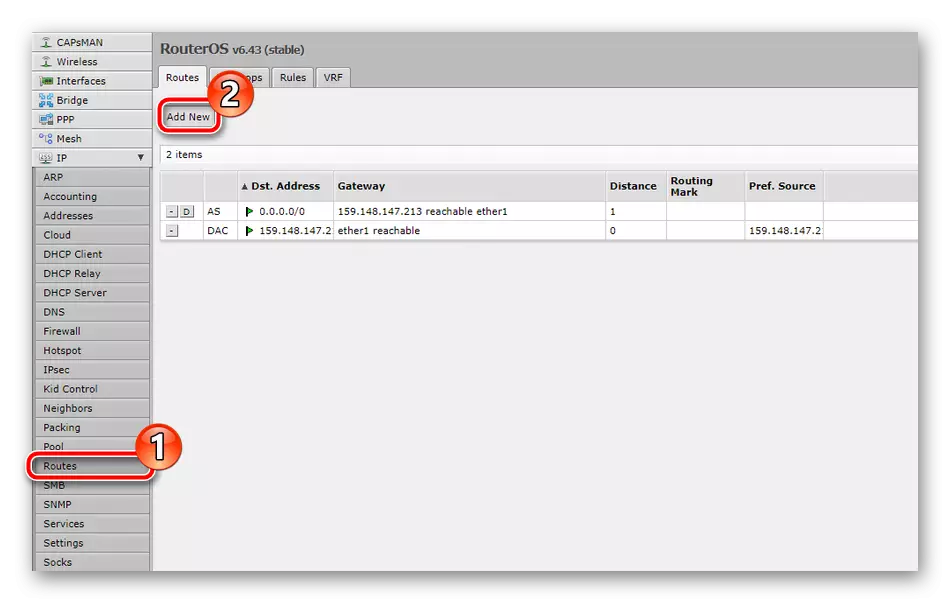
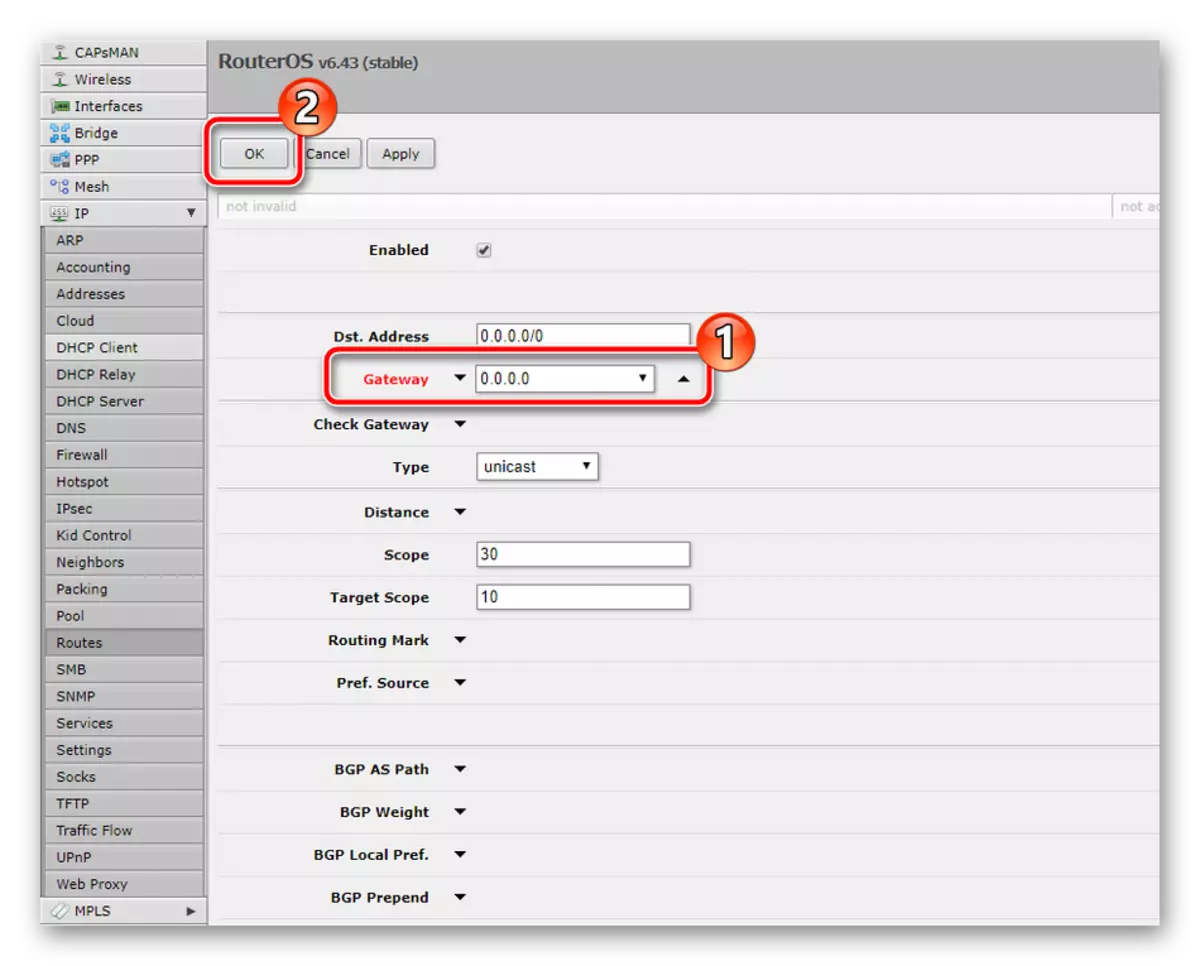

נקודת החיבור האחרונה הייתה עריכת שרת DHCP. זה מאפשר לכל הציוד המחובר לקבל באופן אוטומטי פרמטרים ברשת, והוא מוגדר פשוטו כמשמעו כמה צעדים:
- ב- "IP", פתח את התפריט "DHCP Server" ולחץ על הלחצן "DHCP Setup".
- ממשק השרת ניתן להשאיר ללא שינוי ומיד ללכת לשלב הבא.
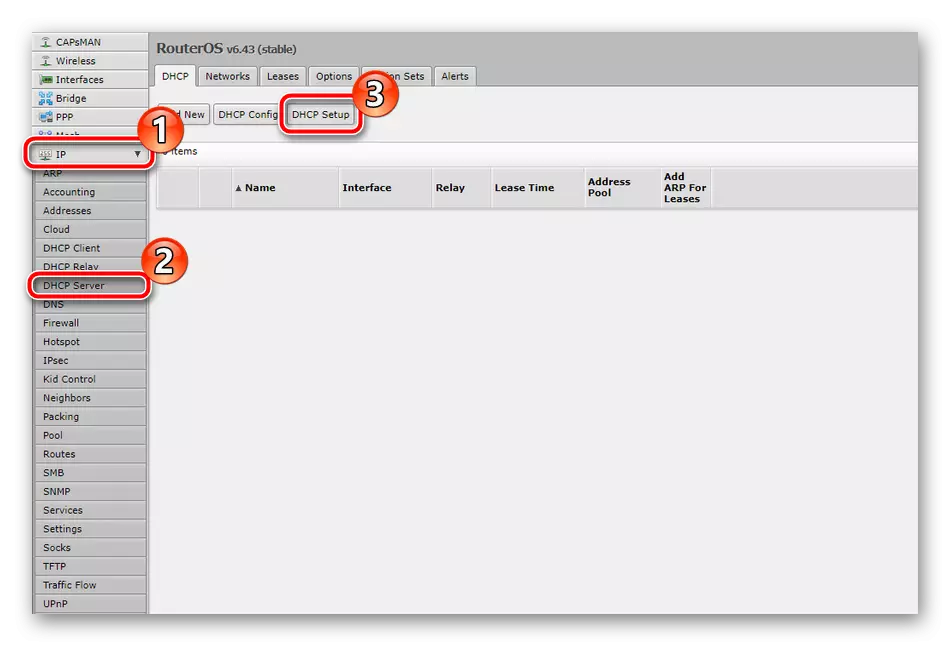

זה יישאר רק כדי להזין את הכתובת של DHCP, אשר התקבל מהספק ולשמור את כל השינויים.
הגדרת נקודת גישה אלחוטית
בנוסף לחיבור הקווי, הנתב RB951G-2HND תומך גם בעבודה באמצעות Wi-Fi, אך מצב זה חייב להיות מראש להקים. ההליך כולו מיושם במלואו:
- עבור אל הקטגוריה "אלחוטית" ולחץ על "הוסף חדש" כדי להוסיף נקודת גישה.
- הפעל את הנקודה, הזן את שמו שבו הוא יוצג בתפריט 'הגדרות'. במחרוזת "SSID", קבע שם שרירותי. על זה, תוכל למחוק את הרשת שלך באמצעות רשימה של חיבורים זמינים. בנוסף, הפונקציה "WPS" נמצאת בקטע. ההפעלה שלה מאפשרת לאמת במהירות את ההתקן על ידי לחיצה על כפתור אחד על הנתב. בסוף ההליך, לחץ על "אישור".
- פתח את החלק "חומת האש", שבו כל הכללים יוצגו. עבור אל הוספת לחיצה על "הוסף חדש".
- התפריט מגדיר את המדיניות הדרושה, ולאחר מכן שינויים אלה נשמרים.
- פתח את "מערכת" קטגוריה ובחר סעיף "משתמשים". ברשימה, מצא את חשבון מנהל המערכת או צור אחד חדש.
- קבע את הפרופיל באחת הקבוצות. אם זהו מנהל מערכת, זה יהיה נכון יותר כדי להקצות אותו ערך "מלא", ולאחר מכן לחץ על "סיסמה".
- הדפס סיסמה כדי לגשת לממשק האינטרנט או ל- Winbox ולאשר זאת.
- פתח את התפריט "שעון" וקבע את השעה והתאריך המדויק. הגדרה זו היא הכרחית לא רק לאוסף הרגיל של נתונים סטטיסטיים, אלא גם את הפעולה הנכונה של כללי חומת האש.


על זה, תהליך יצירת נקודת גישה אלחוטית הוא מעל, לאחר אתחול מחדש את הנתב, זה צריך לתפקד כרגיל.
פרמטרים אבטחה
בהחלט כל חוקי נתב Mikrotik Network נקבעים באמצעות סעיף "חומת האש". יש לה כמות עצומה של פוליטיקאי, תוספת של אשר כדלקמן:

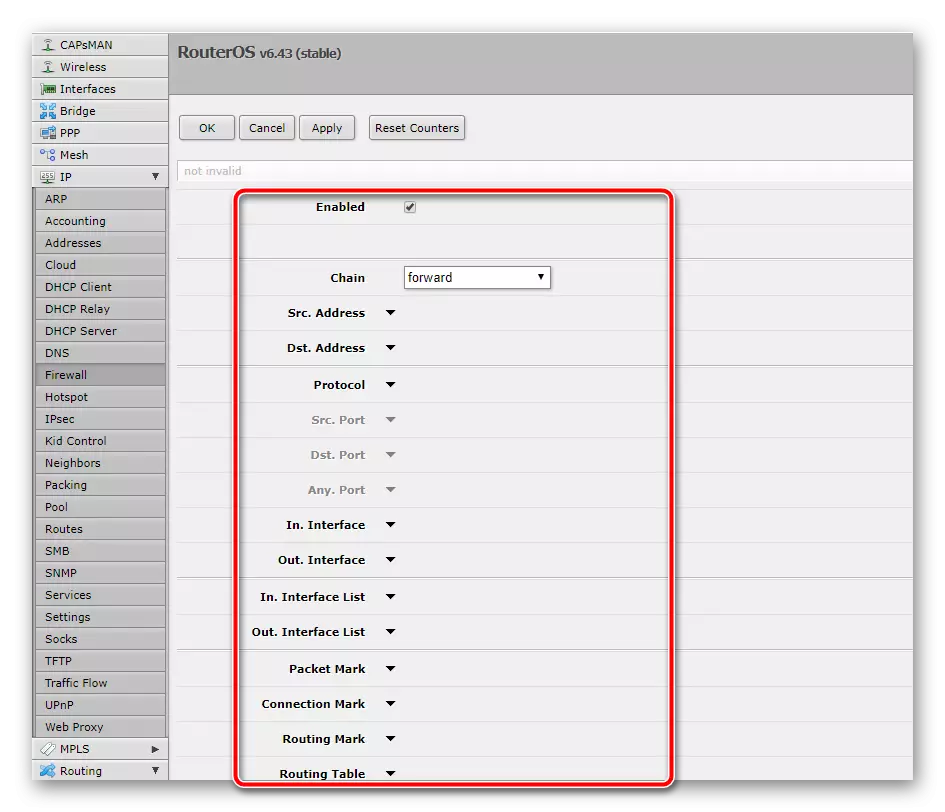
יש כמות עצומה של דקויות וכללים שאתה לא תמיד צריך להיות משתמש רגיל. אנו ממליצים להכיר מאמר נוסף על הקישור להלן. בתוכו, תלמד מידע מפורט על התאמת הפרמטרים העיקריים של חומת האש.
קרא עוד: הגדרת חומת האש ב נתב מיקרוטיק
הגדרת השלמת
זה נשאר לשקול רק כמה לא את הפריטים החשובים ביותר, ולאחר מכן הליך התצורה נתב יושלם. לבסוף, אתה צריך לבצע פעולות כאלה:
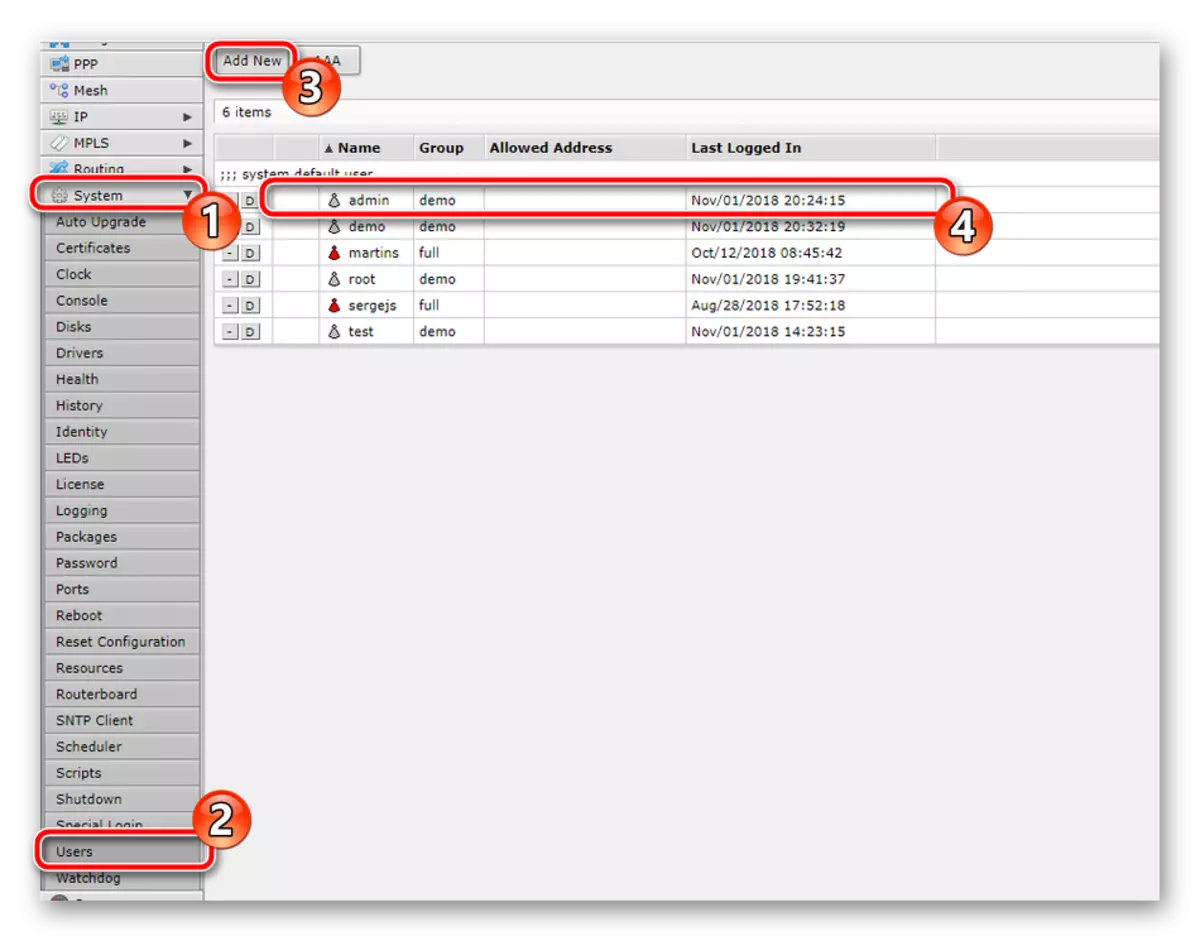



עכשיו הפעל מחדש את הנתב ואת תהליך ההתקנה הושלמה במלואן. כפי שאתה יכול לראות, לפעמים קשה להבין את כל מערכת ההפעלה, אבל זה יכול להתמודד עם זה, על ידי צירוף מאמצים מסוימים. אנו מקווים כי המאמר שלנו עזר לך להגדיר RB951G-2HND, ואם כל השאלות נשארו, לשאול אותם בהערות.
